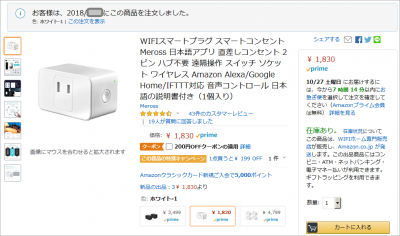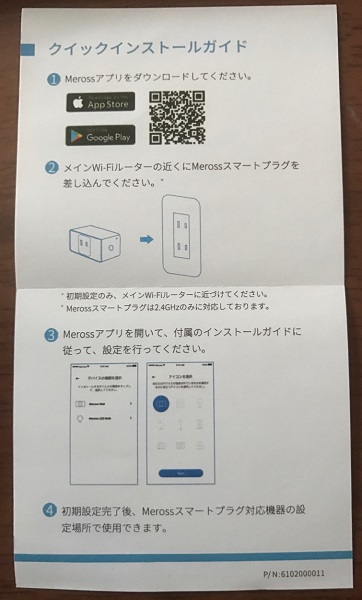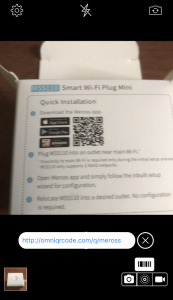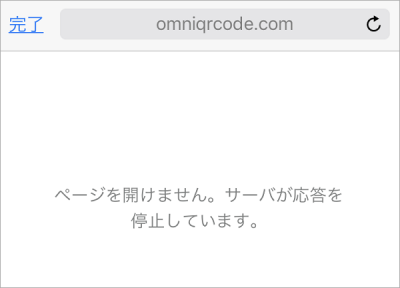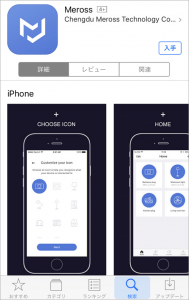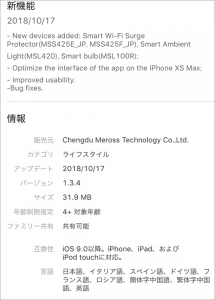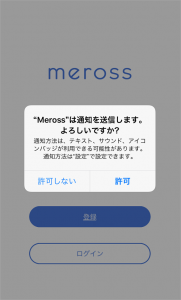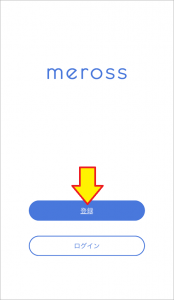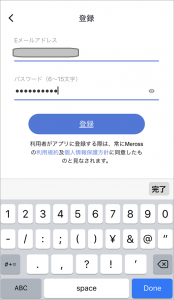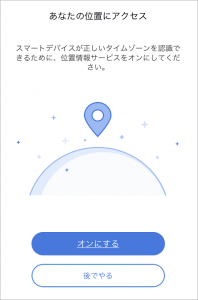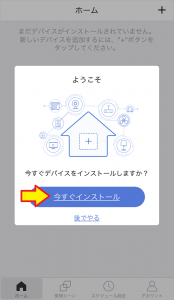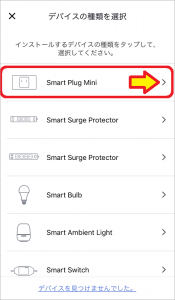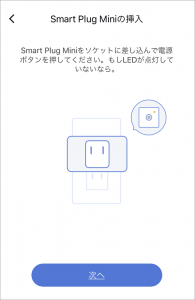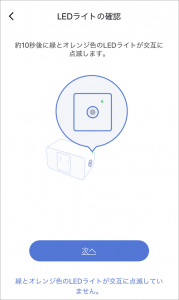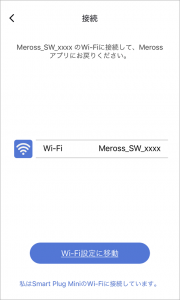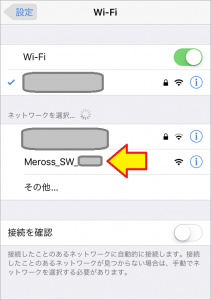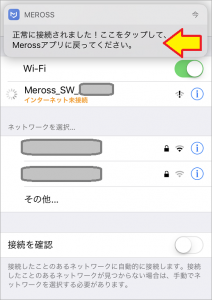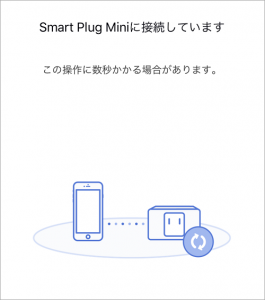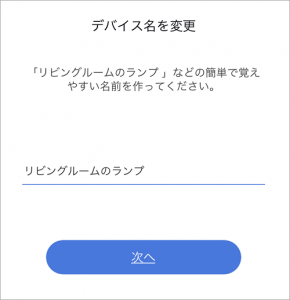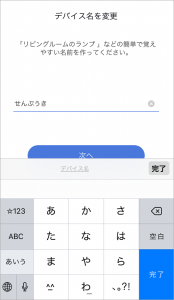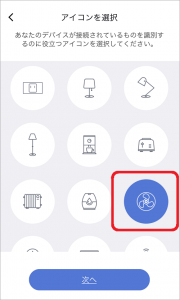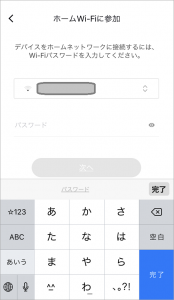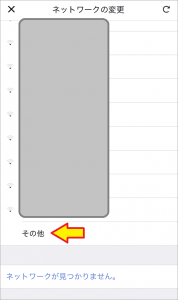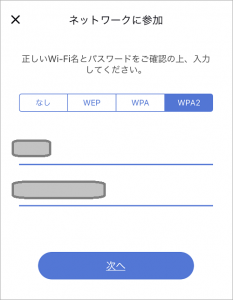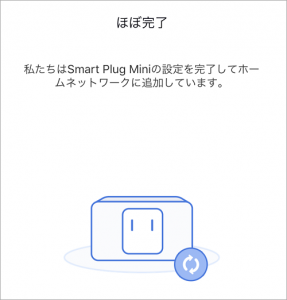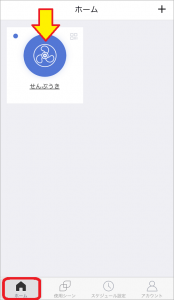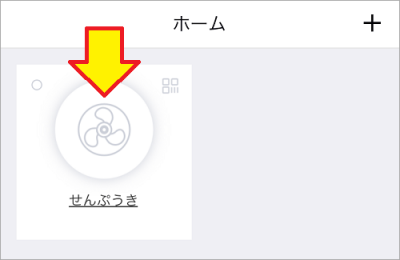おはようございます!!
以前、こんな記事を書きました。
スマート電球ですね!
Google HomeやAmazon Echoから明るさだけでなく色まで変えられる優れもので、Philips Hueのような面倒なHubなどの機器も必要なく、スマートスピーカーだけでコントロールできるLED電球でした。
あれから半年、既に2,000円程で買えるものまで現れました!!
スマート家電はお金がかかるというイメージだったのですが、ここまで下がってくるといろいろ楽しめそうですね!
・・・で、今回はスマートプラグです!! 簡単に言えば、音声だけでオンオフできるコンセントですね。
簡単に言えば、音声だけでオンオフできるコンセントですね。
オンオフだけなので、TVのチャンネル変更やLED電球の色を変えたりはできません。
また、電源を入れただけでは動かない電気製品には使えませんので、機器を選びます。
その代わり、値段が安いわけです。
・・・ただ、出始めの頃は結構なお値段でした。
ちょっと馬鹿馬鹿しくて買えなかったというのが本当のところです。
それが最近になって1個なら2,000円弱、2個で3,000円程度のものが出てきました。
これなら買えそうですね。
ただ、LED電球の時にも書きましたが、結構危なっかしいものが多いんです。
 日本では水回り家電しか使わないようなアース端子が付いて3端子になっているもの(厳密には変換コネクタを使えば使えますが、全体が不安定になりますのでオススメできません)や、異常に筐体が大きいものです。
日本では水回り家電しか使わないようなアース端子が付いて3端子になっているもの(厳密には変換コネクタを使えば使えますが、全体が不安定になりますのでオススメできません)や、異常に筐体が大きいものです。
その辺を日本のメーカーさんが良いものだけを見極めて自社ブランドで出しているのですが、当然その分高いんですよね~
どちらを取るか天秤にかけて見ていたところ、これならオススメできる!!というものが見つかりましたので、今回紹介させていただきます。
目次
WIFIスマートプラグ スマートコンセント Meross Amazon Alexa/Google Home/IFTTT対応
こちらですね。
上にも書きましたが、3ピンでなくちゃんと2ピン仕様になっています。
 Google Home、Amazon Echo両対応、そして、さらなる拡張を可能にするIFTTT対応ですね。
Google Home、Amazon Echo両対応、そして、さらなる拡張を可能にするIFTTT対応ですね。
Clovaユーザーの方には大変申し訳ないのですが、それ以外の方には最強と言っても良いかもしれません。
・・・で、問題の価格は現時点で1,830円の200円Offクーポンなので、1,630円ですね。
2個や4個のセットの方が割安なので、用途が決まっている方はそちらの方がお得です。
外観と付属品など
いつものAmazonの梱包(紙に巻いて、ダンボールに入れただけ)で届きました。
この手の商品にあまり期待してはいけないのですが安っぽい箱ですね。

一応、アメリカと日本向けのパッケージみたいですね。JPにチェックがしてあります。

英語での説明だけですね。
Amazonの商品説明には「日本語の説明書付き」とありましたので、どこかにあるのでしょう・・・はい、本体です。

アース用の端子は目隠しされてますが、これは日本メーカーでもよくありますので気にするほどではありません。
本体を取り出すと日本語説明書が・・・ありませんでした(泣)

実は、底にあるスペーサー(紙ですが)の下に入ってました。
箱の底からねじ込んだのでしょうね・・・
本体
・・・と言っても、簡単なものですのでさほど面白くはありません。
写真の上の方にシリアルと、WifiのMACアドレス(固有の番号)の印刷されたシールが貼ってあります。丁寧ですね。
下は仕様ですね。
- 90ー125V 50/60Hz
- 15A
海外の220Vなんかに差すとブッ飛びますね。日本国内専用と考えた方が良いでしょう。
100Vで15Aですので、1500W(=1.5KW)まで大丈夫そうですね。
これからの時期に小型ストーブぐらいなら大丈夫でしょう。
(※ 本来は暖房機器はオススメできないのですが、後述する有益な使い方があります)
あと、めずらしいのはPSE(こちら)などの認証もとっているところですね。(写真下)
ここまでやっていれば、日本の代理店の仕事はキレイな箱に詰めて宣伝するぐらいしかないような気がします・・・いや、もちろんサポートも手厚いでしょうね。
あと、側面にLEDがと押しボタンがあります。
LEDは、オンしてるかオフしてるかを目で確認するものですね。
もう少し大きくても良いのですが・・・
押しボタンは手動でオンオフ動作させるものです。
音声で操作するのには不要にも思えるのですが、イザという時にワンタッチでオンオフできるのは便利は便利ですね!!
クイックインストールガイド(説明書)
実はあまり役に立ちません。
ちらっと目を通しておけば、後は後述するアプリの中に詳しい説明が表示されるので、見なくて良いかと・・・
まずは専用アプリでの動作まで
冒頭で紹介させていただいたLED電球もそうでしたが、2回に分けて進めます。
- 専用アプリを設定して、スマホ上から手動で動作させる。
- Google Homeアプリの設定をして、音声で動作させる。
この辺は、Clovaの赤外線リモコンのような純正リモコンとは違うところですね。
本当に面倒です。
事前準備と手動動作確認
動作確認は小型扇風機を使う事にしました。(↓イメージです)
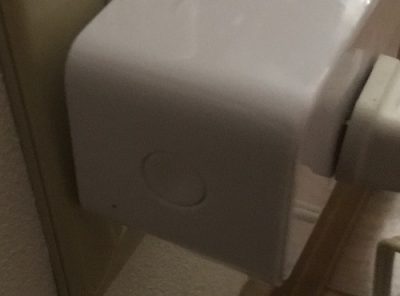

ちょっとザラザラしていると思いますが、実は部屋が暗い状態で撮影しています。
あまり目立たないようにか、LEDはあまり明るくはありません。
とはいえ、目で確認するのは十分な明るさなので、普通に使う分には全く問題ありません。
専用アプリのインストール
専用アプリでの設定と動作確認
こんな流れで作業を進めます。
- MEROSSアカウントの取得
- スマホをスマートプラグ自身のWifiに接続し、スマートプラグの名称設定
- スマートプラグの自宅Wifiへの接続設定(その後、自動的に自宅Wifiに切り替え)
- 動作確認
アカウント取得は面倒ですが仕方ありませんね。
ここで登録したメールアドレス、パスワードは、後からのGoogle Homeアプリの設定でも使いますので忘れずメモしておきます。
初期状態ではスマートプラグ本体が自らWifiルーター化していますので、スマホをここに接続し自宅のWifiの設定を行います。
その後スマートプラグは再起動後、子機として自宅Wifiに繋がって動作します。
(※ AmazonEcho(本体)の初期設定と同じ手法なので、そちらの設定経験のある方はわかりやすいと思います。)
では、本体をコンセントに差してから、アプリを立ち上げます。
上からメッセージが降りてきましたので、これをタップしたら自動的にスマホの設定アプリからMerossアプリに戻ります。
もちろん扇風機らしいものを選びました。
自力で接続できるようにするわけですね。
完了をタップするとホームに戻ってますね。